Εδώ είναι πάλι ο Στέφανος και ξέρετε: Όλα τα καλά πράγματα γνωστά ... είναι δέκα! Γι' αυτό θέλω σήμερα να σας παρουσιάσω τις "Δέκα Κορυφαίες Διπλές Κλικ" στο Adobe InDesign. Επειδή εκεί που μπορούμε να εξοικονομήσουμε ένα κλικ, στο τέλος αυτό συγχρόνως μας εξοικονομεί και χρόνο.
Ας ξεκινήσουμε λοιπόν μαζί: με την Θέση 10:
Ναι, αυτό το κόλπο θα έπρεπε να σας είναι ήδη γνωστό. Συγκεκριμένα, έχετε επιλέξει το Εργαλείο Επιλογής όπως είναι εδώ επάνω. Κάνοντας διπλό κλικ σε ένα πλαίσιο κειμένου, όπως φαίνεται εδώ, τότε το InDesign μεταβαίνει αυτόματα, στην στιγμή που κάνετε το διπλό κλικ, στο Εργαλείο Κειμένου και μπορείτε ουσιαστικά να αρχίσετε να πληκτρολογείτε ανά πάσα στιγμή.
Συνεχίζουμε στη Θέση 9:
Πιθανότατα ήδη γνωρίζετε το Εργαλείο Πολυγώνου, είναι αυτό το σχεδόν πλήρες σημάδι στη γραμμή εργαλείων, και μπορείτε να δημιουργήσετε πολύ ενδιαφέρουσες μορφές. Τρίγωνα για παράδειγμα, απίστευτο, είναι πραγματικά φαινομενικό ;-),
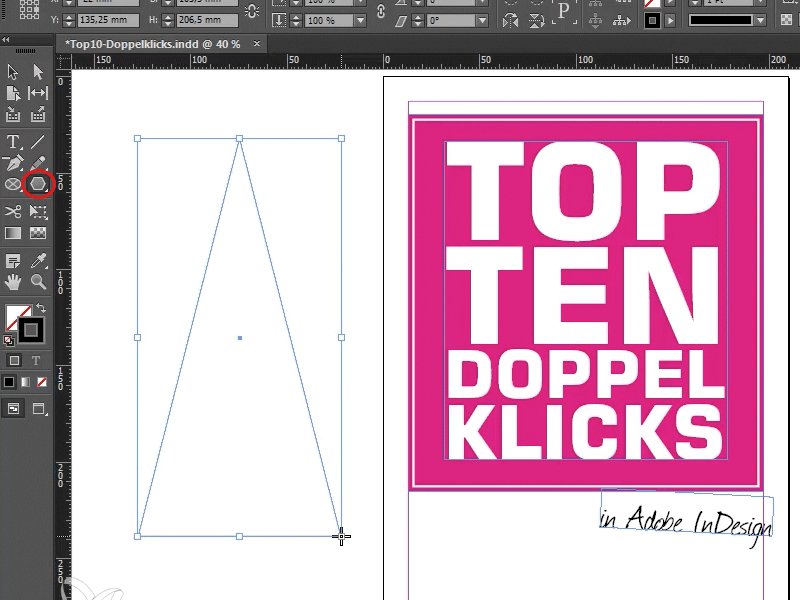
Αλλά μπορείτε φυσικά να κάνετε περισσότερα με αυτό. Και συγκεκριμένα: Μπορείτε να δημιουργήσετε ένα Δεκάγωνο. Ξέρουμε ότι όλα τα καλά πράγματα είναι δέκα, και αυτό το εφαρμόζουμε τώρα γρήγορα. Διαγράφω το τρίγωνο και μπορείτε να ορίσετε τον αριθμό των πλευρών που πάντα θα έχει το Πολύγωνό σας κάνοντας διπλό κλικ στο Εργαλείο Πολυγώνου, σε αυτή την Διάλογο Ρυθμίσεων Πολυγώνου, που βλέπετε. Δίνουμε τον αριθμό 10.
Έπειτα επιβεβαιώνω, και αν τώρα σχεδιάσω ένα Πολύγωνο, έχουμε το δεκάγωνό μας.
Έτσι: Διπλό κλικ στο Εργαλείο Πολυγώνου και έτσι έχουν οριστεί οι πλευρές!
Συνεχίζουμε με την Θέση 8:
Εδώ έχουμε να κάνουμε με έναν αληθινό κλασικό. Ίσως το γνωρίζετε: Έχετε συντάξει ένα όμορφο άρθρο όπως εδώ και έχετε πιθανόν επιλέξει ένα πλαίσιο κειμένου, π.χ. τον τίτλο. Ας ρίξουμε μια ματιά στην Παλέτα Μορφοποίησης Παραγράφου. Εκεί βλέπουμε: Αα εντάξει, υπάρχουν δύο Μορφοποιήσεις Παραγράφου - Τίτλος και Σώμα κειμένου. Μερικές φορές όμως μπορεί να χρειαστεί κάποιος να επεξεργαστεί μια Μορφοποίηση Παραγράφου, χωρίς να την εφαρμόσει αμέσως.
Κλικάρω εκτός, έτσι ώστε καμία από τις Μορφοποιήσεις Παραγράφου να μην είναι ενεργοποιημένη, ...
...και με το Ctrl/cmd+Διπλό Κλικ στην επιθυμητή μορφή (στην περίπτωσή μου τώρα στον τίτλο που έχει επιλεγεί στο σώμα κειμένου) ανοίγει ο διάλογος και όπως μπορείτε να δείτε, δεν εφαρμόζεται.
Αν δεν το έκανα, θα φαινόταν κάπως έτσι: Κάνω διπλό κλικ στο σώμα κειμένου, ανοίγει ο διάλογος, και αμέσως ο τίτλος "χαλάει".
Έτσι Ctrl+Διπλό Κλικ στις μορφοποιήσεις και δεν τις εφαρμόζετε, αλλά ανοίγει μόνο ο διάλογος εκείνης.
Θέση 7:
Μερικές φορές φαίνεται σαν να μπαίνει κανείς σε πανικό και να μην μπορεί να βρει την έξοδο, και αυτό φαίνεται περίπου έτσι:
Έτσι μπορεί να φαίνεται και να σκέφτεστε "Θεέ μου, πού βρίσκομαι ακριβώς ...". Κανένα πρόβλημα, υπάρχει το Εργαλείο Χειρισμού. Ένα Διπλό Κλικ εκεί και απότομα βλέπετε ολόκληρη τη σελίδα. Το ίδιο ισχύει επίσης για τη συντόμευση Ctrl+0 (cmd+0), κανω μια φορά κλικ: Αυτόματα πετυχαίνετε το ίδιο αποτέλεσμα!
Όπως βλέπετε, κρατάμε έναν πολύ γρήγορο ρυθμό εδώ· αν συνεχίσουμε έτσι, θα έχουμε τελειώσει σε 5 λεπτά με τα υπόλοιπα σημεία μας.
Θέση 6:
Μπορεί να γνωρίζετε τις Επιλογές Κρούσης Κειμένου. Μπορείτε να τις ανοίξετε με δεξί κλικ και μετά επιλέγοντας Επιλογές Κρούσης Κειμένου ή με τη συντόμευση Ctrl+B (cmd+B). Έτσι φαίνεται ο διάλογος:
Αλλά υπάρχει ακόμη ένας ευκολότερος τρόπος. Και συγκεκριμένα απλά με το Alt, και προσοχή, τώρα κρεμάστε: Ποιος θα το περίμενε, ένα Διπλό Κλικ και απότομα έχετε και τον διάλογο. Πρακτική υπόθεση!
Αριθμός 5, ένα από τα αγαπημένα μου:
Μπορεί να γνωρίζετε πώς να διαχειρίζεστε τις Οδηγούς. Μπορείτε να τους τραβήξετε εύκολα με το Χάρακα και να τους τοποθετήσετε στο εργασιακό σας έγγραφο. Ή εναλλακτικά μπορείτε να μεταβείτε στο Μενού>Διάταξη>Οδηγοί και ύστερα να ανοίξετε τον Διάλογο Οδηγών ή κατά βάση το Μενού>Διάταξη>Δημιουργία Οδηγών… Διάλογο, αυτό είναι το σωστό.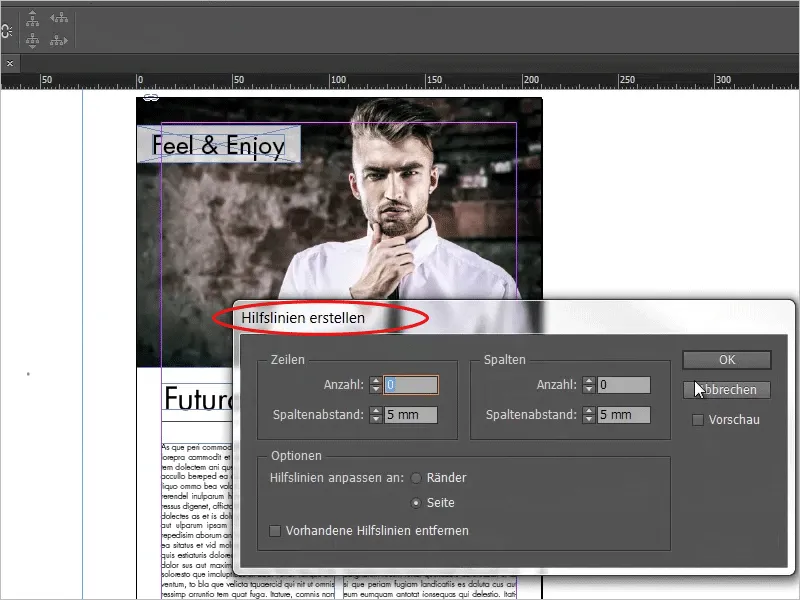
Ή τώρα η συντόμευση: Προσοχή! Επιλέγετε απλώς στο Χάρακα με ένα Διπλό Κλικ το επιθυμητό σημείο και απότομα έχετε έ
Κάνουμε ξανά διπλό κλικ στο εργαλείο χειρός μας και πετάμε ξανά τις οδηγούς μας έξω. Έτσι, συνεχίζουμε...
... με την Θέση 4.
Γι' αυτό δημιουργώ γρήγορα μια νέα σελίδα και θα τοποθετήσω μια εικόνα. Και εδώ ξανά χρησιμοποιούμε το διπλό κλικ. Με έναν απλό κλικ φυσικά επιλέγετε το πλαίσιο της εικόνας, αλλά ένα διπλό κλικ σε αυτό επιλέγει το περιεχόμενο της εικόνας. Μπορείτε να μετακινήσετε το περιεχόμενο της εικόνας μέσα στο πλαίσιο.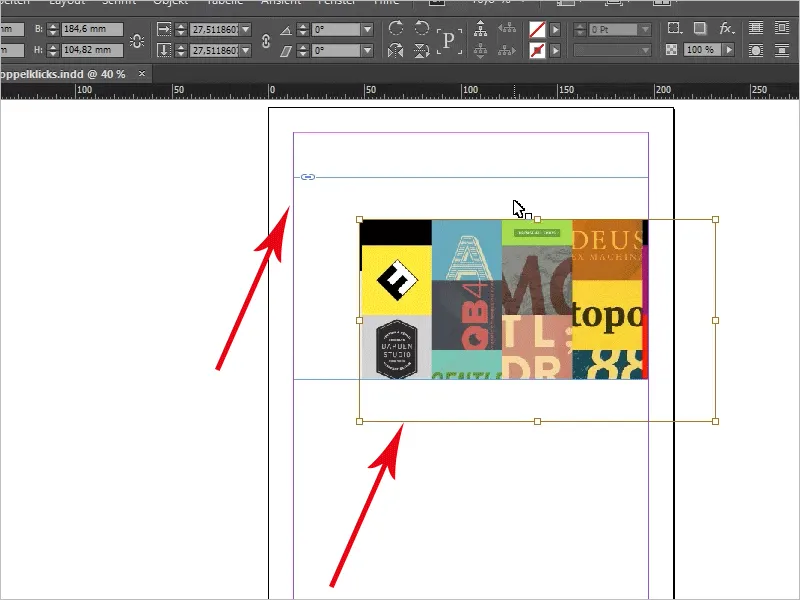
Με έναν διπλό κλικ έχετε πάντα το περιεχόμενο της εικόνας, με έναν απλό κλικ τo πλαίσιο της εικόνας.
Επόμενο βήμα, δηλαδή η Θέση 3:
Βρίσκομαι τώρα πάλι στην πρώτη μας σελίδα και θέλω να κοιτάξω αυτό λίγο πιο προσεκτικά εδώ.
Αν έχετε ανοιχτό το Παράθυρο Σελίδων, μπορείτε να δείτε εδώ τις σελίδες. Με ένα διπλό κλικ σε μια νέα σελίδα, η σελίδα καλείται πρώτα. Αλλά επιπλέον, το επιλεγμένο στιγμιότυπο, δηλαδή αυτό το τμήμα εικόνας στη σελίδα 2, καλείται επίσης. Διπλό κλικ:
... και βλέπετε ακριβώς τον ίδιο χώρο. Αυτό σημαίνει: Η κλίμακα μεγέθυνσης δεν αλλάζει. Ένας ακόμα διπλό κλικ και ξανά βρίσκεστε στην Επισκόπηση.
Καλά, τι άλλο έχουμε; Έχουμε ακόμα δυο σημεία που πρέπει να τα αντιμετωπίσουμε γρήγορα.
Πλησιάζουμε στην κορυφή, είμαστε τώρα στην Θέση 2.
Αυτός είναι πραγματικά ένας πολύ πρακτικός διπλό κλικ. Θα ήθελα να σας το δείξω. Δημιουργούμε ένα πλαίσιο κειμένου και έχουμε μέσω της Μενού>Γραμματοσειρές>Κείμενο-Κ.Χ. ένα κείμενο μέσα. Έτσι φαίνεται το όλο σχήμα.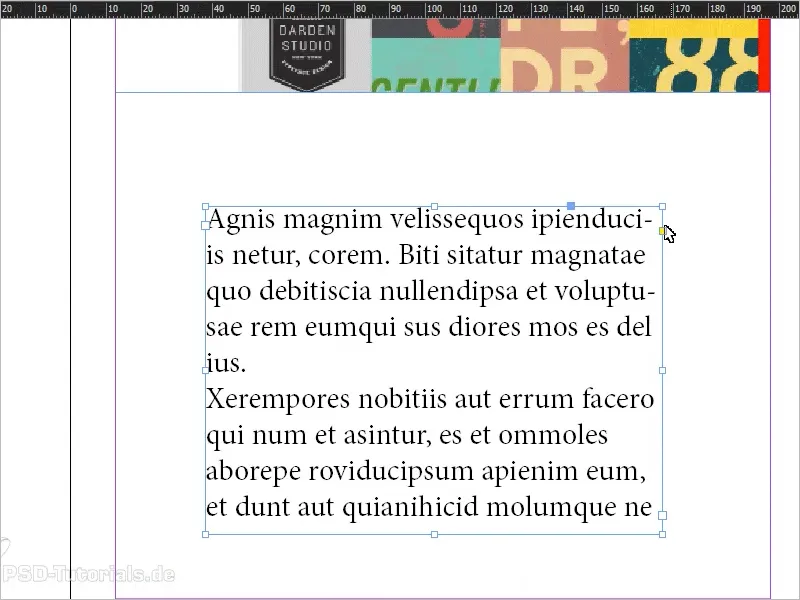
Τώρα έχουμε ένα κείμενο χωρίς περιεχόμενο που προσαρμόζεται ακριβώς σε αυτό, αλλά συνήθως δεν συμβαίνει αυτό. Για παράδειγμα έχω έναν υπέρτιτλο:
Ένα διπλό κλικ σε αυτόν τον μανιπουλατόρ από κάτω και τι συμβαίνει; Το πλαίσιο κειμένου ισοσκαλίζεται ακριβώς στο μέγεθος που απαιτεί το κείμενο για να αισθάνεται άνετα. Επίσης, ανάποδα: Αν έχετε ένα πλαίσιο κειμένου που είναι πολύ μεγάλο και υπάρχει αρκετός κενός χώρος εδώ, ένα διπλό κλικ, επίσης εδώ στο πιο κάτω-μεσαίο μέρος του μανιπουλατόρ, και έτσι το πλαίσιο κειμένου προσαρμόζεται στο μέγεθος του κειμένου.
Ωστόσο, μερικές φορές είναι εντελώς διαφορετικό. Θα γράψω εδώ παραδείγματo: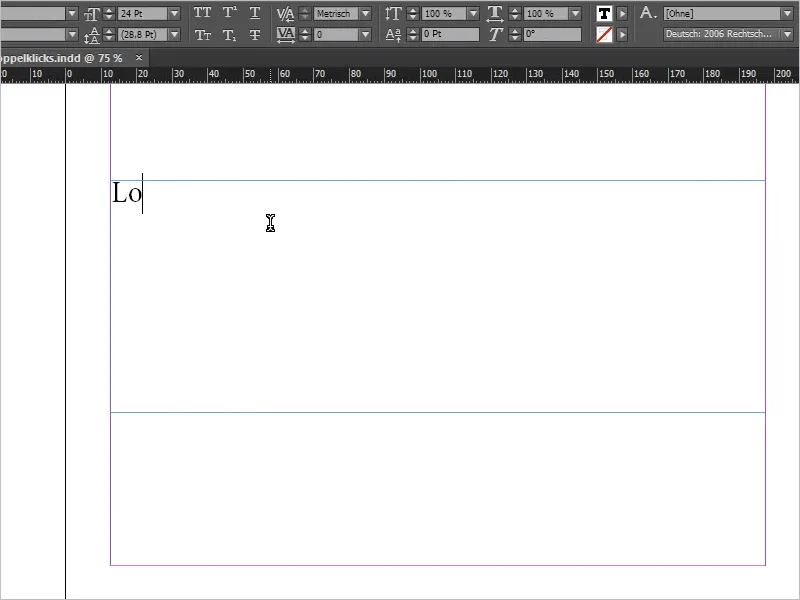
Τώρα υπάρχει μια τεράστια διαφορά: Η γραμμή δεν είναι γεμάτη. Οταν κάνω τώρα κλικ στον μανιπουλατόρ στην κάτω δεξιά γωνία, το πλαίσιο κειμένου προσαρμόζεται ακριβώς. Αντίθετα, αν κάνω κλικ στον μανιπουλατόρ στη μέση κάτω, μόνο η ύψος μειώνεται, ενώ το πλάτος μένει ίδιο.
Το ίδιο ισχύει και όταν πατάω Ctrl+Z και δοκιμάζω αυτόνομα στον πλαϊνό μανιπουλατόρ: Παραμένει, κυριολεκτικά, το ύψος του πλαισίου κειμένου.
Αυτό μου συμβαίνει συχνά, αν είμαι ειλικρινής, έτσι το θεωρώ πολύ καλή λειτουργία. Δεν θέλεις πάντα το περίεργο κενό χώρο που παίρνει χώρο εδώ. Τότε κάνεις κλικ εδώ και μετά κάνεις κλικ δίπλα και το λάθος είναι διορθωμένο, αυτός είναι πράγματι ένας από τους καλύτερους διπλούς κλικ στο InDesign, όπως τα χρησιμεύ στην πραγματικότητα.
Και τώρα έρχεται η σειρά μας στον τελευταίο μας Διπλό Κλικ-Γρήγορος Συμβουλέυτικος Οδηγός, - αυτό είναι ένας πραγματικός κουρδιστήρι γλώσσας, θα πρέπει να το δοκιμάσετε: "Διπλό Κλικ-Γρήγορος Συμβουλέυτικός Οδηγός".
Η Θέση 1:
Πρόκειται για το εξής: Τώρα έχουμε εδώ μια εικόνα και όταν ανοίγετε το Πεδίο Σύνδεσης μια φορά, τότε βλέπετε ότι έχουμε δύο ενσωματωμένες εικόνες εδώ. Ένας διπλό κλικ σε αυτές φέρνει π.χ. στο φως τις πληροφορίες Σύνδεσης. Πρόκειται για ένα jpg., σε ποια σελίδα βρίσκεται, ποιος είναι ο χρωματικός χώρος, το μέγεθος, το προφίλ ICC και τα πάντα. Μπορείτε να δείτε όλα αυτά, να τα μάθετε απ' έξω και μετά να τα παραθέσετε στον γείτονά σας.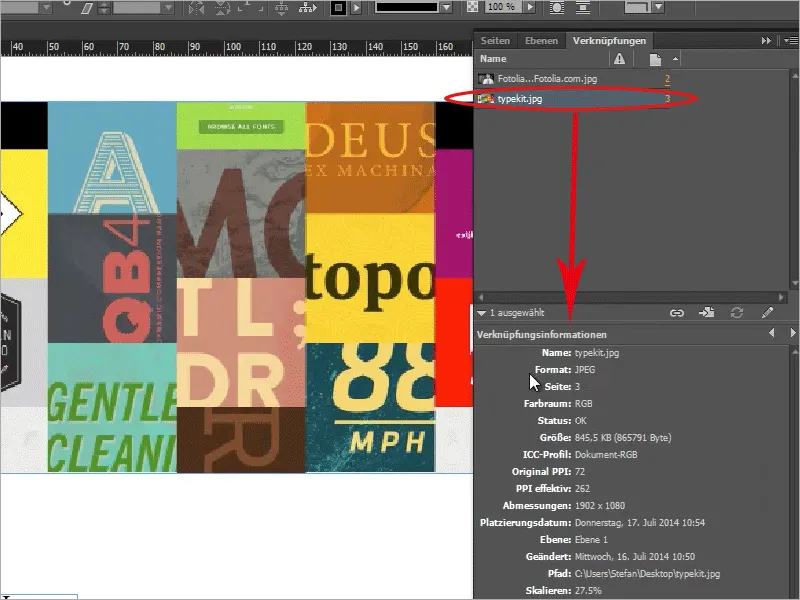
Ή ακόμα καλύτερα: Μπορείτε, με το Alt πατημένο και ένα διπλό κλικ σε μια Σύνδεση, να το ανοίξετε στο πρόγραμμα προεπιλογής σας (πολύ σημαντικό, το πρόγραμμα προεπιλογής που έχετε ορίσει για το άνοιγμα ενός αρχείου jpg). Στον υπολογιστή μου με Windows, φαίνεται έτσι, ανοίγεται το πρόγραμμα προεπιλογής των Windows για τις εικόνες, ...
… αλλά αν για παράδειγμα, έχετε ως πρόγραμμα προεπιλογής το Photoshop για ένα αρχείο jpg, που δεν είναι το κανονικό, τότε αυτό το αρχείο θα ανοίξει στο Photoshop. Ας το κάνουμε γρήγορα. Θα μεταφέρω ξανά το αρχείο txt από την επιφάνεια εργασίας μου στον υπολογιστή μου. Τώρα έχουμε εδώ το blindtext.txt ... ... εδώ Alt+Διπλό Κλικ και εδώ βλέπετε το αρχείο txt:
Άλλο ένα παράδειγμα: Θα τοποθετήσω τώρα ένα αρχείο txt ως τυφλό κείμενο. Στο Πεδίο Σύνδεσης δεν εμφανίζεται ακόμα, μπορείτε να το προσθέσετε μέσω Μενού>Επεξ
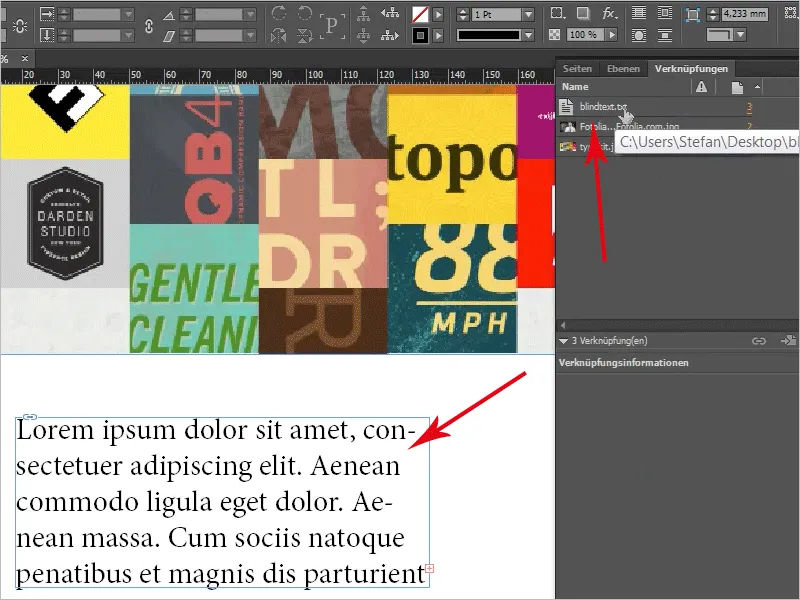

Είναι αρκετά δυνατό, σωστά; Ναι, και με αυτό ολοκληρώνεται η μικρή μας Διπλό Κλικ-Οδύσσεια. Ελπίζω να το απολαύσατε παρακολουθώντας και να χρησιμοποιήσετε τη μία ή την άλλη Διπλό Κλικ-Τεχνική, έχουμε πάλι ένα τόσο ωραίο λόγο :o), για τα επόμενα σας έργα.
Σε αυτό το πνεύμα θέλουμε να εκφράσουμε μία μικρή ευγνωμοσύνη στην indesignsecrets.com, που δημιούργησε αυτή την υπέροχη λίστα για πρώτη φορά.
Σας ευχαριστώ για την προσοχή/ανάγνωση.
Μέχρι την επόμενη φορά.
Ο Στέφανος σας

